Программируемый TOTP-токен в формате карты, совместимый с любой системой аутентификации
Классический аппаратный TOTP токен с поддержкой SHA-1
Программируемый TOTP-токен в формате брелока, совместимый с любой системой аутентификации
Классический аппаратный TOTP токен с поддержкой алгоритма SHA-256
Программируемый TOTP-токен в формате карты, совместимый с любой системой аутентификации
Классический аппаратный TOTP токен с поддержкой SHA-1
Программируемый TOTP-токен в формате брелока, совместимый с любой системой аутентификации
Классический аппаратный TOTP токен с поддержкой алгоритма SHA-256
Бесплатное 2FA-приложение с облачным бэкапом, удобным переносом токенов на новый телефон, PIN-кодом и биометрической защитой
Бесплатная доставка OTP с помощью чат-ботов в мессенджерах
Доставка одноразовых паролей через SMS
Бесплатная доставка OTP на email
Бесплатная доставка одноразовых паролей через push-уведомления
Бесплатное 2FA-приложение с облачным бэкапом, удобным переносом токенов на новый телефон, PIN-кодом и биометрической защитой
Бесплатная доставка OTP с помощью чат-ботов в мессенджерах
Доставка одноразовых паролей через SMS
Бесплатная доставка OTP на email
Бесплатная доставка одноразовых паролей через push-уведомления
Инструкции
Вы можете легко настроить двухфакторную аутентификацию (2FA) в Forcepoint VPN с помощью Protectimus. Это займет всего несколько минут. Многофакторная аутентификация (MFA) для Forcepoint VPN обеспечивает дополнительный уровень защиты от потенциальных киберугроз.
В настоящее время, когда удаленная работа становится все более распространенной, критически важно иметь безопасную систему удаленного доступа. Решение многофакторной аутентификации Protectimus для Forcepoint VPN обеспечивает защиту доступа, даже если учетные данные пользователя были скомпрометированы.
Двухфакторная аутентификация обеспечивает надежную защиту от потенциальных киберугроз, таких как атаки фишинга, брутфорса, социальной инженерии, атак типа MITM и додмены данных, что гарантирует безопасность данных и ресурсов вашей организации.
Protectimus обеспечивает безопасный доступ к Forcepoint VPN, добавляя многофакторную аутентификацию (MFA) с использованием компонента Protectimus RADIUS Server.
Схема работы решения Protectimus для двухфакторной аутентификации (2FA) в Forcepoint VPN приведена ниже.
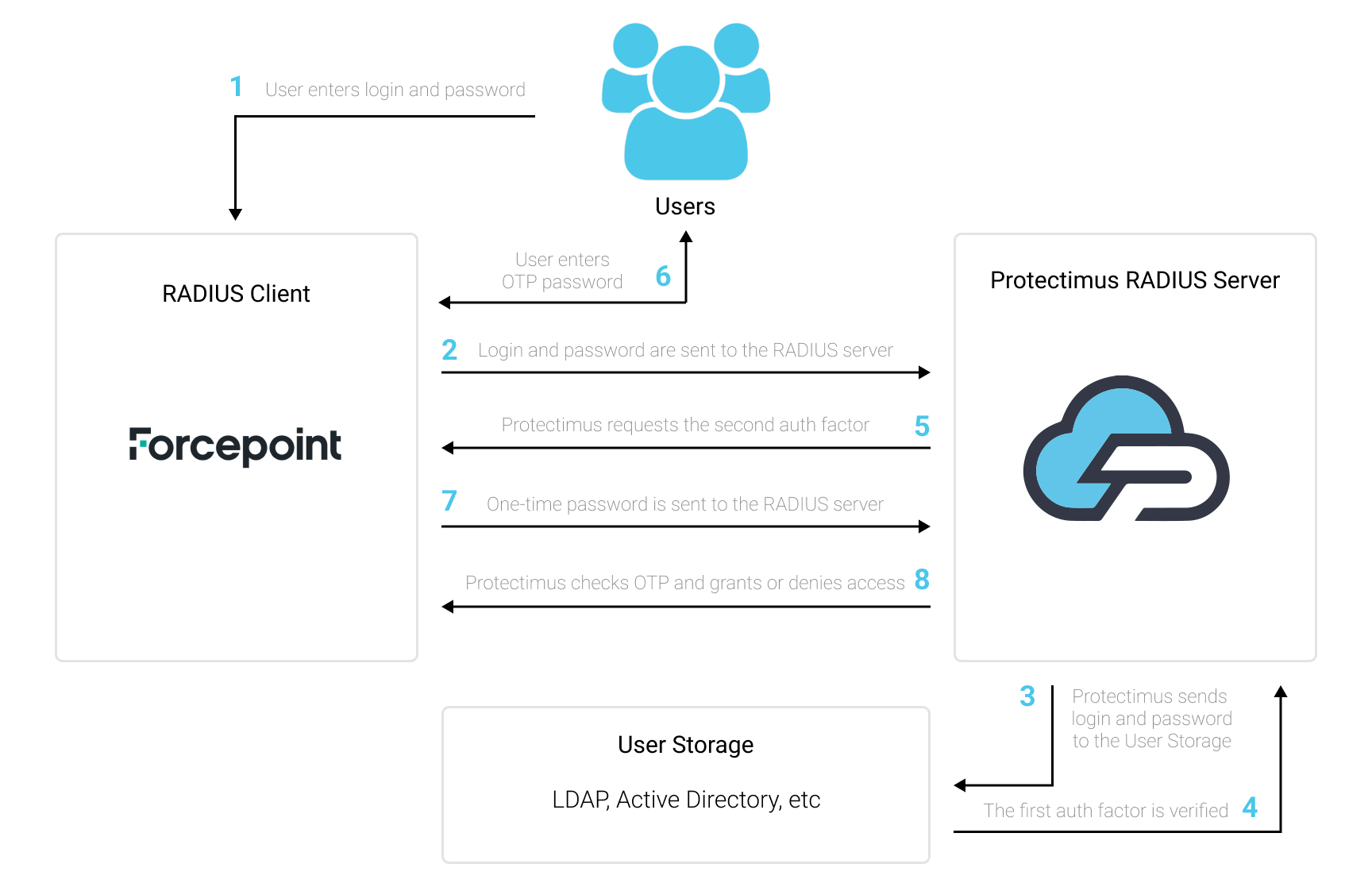
Решение двухфакторной аутентификации Protectimus для Forcepoint VPN добавляет дополнительный уровень безопасности, чтобы предотвратить несанкционированный доступ к вашему Forcepoint VPN.
После настройки двухфакторной аутентификации в Forcepoint VPN, ваши конечные пользователи будут вводить два разных фактора аутентификации, чтобы получить доступ к своим учетным записям.
Чтобы взломать Forcepoint VPN, защищенный двухфакторной аутентификацией (2FA/MFA), хакеру необходимо получить стандартный пароль и одноразовый пароль одновременно. У него есть всего 30 секунд, чтобы перехватить одноразовый пароль. Это практически невозможно, что делает двухфакторную аутентификацию настолько эффективной против большинства хакерских атак.
Интеграция двухфакторной аутентификации Protectimus с Forcepoint VPN возможна по протоколу RADIUS:
- Зарегистрируйтесь в Облачном сервисе двухфакторной аутентификации или установите Локальную платформу Protectimus и задайте базовые настройки.
- Установите и настройте компонент Protectimus RADIUS Server.
- Добавьте Protectimus в качестве RADIUS сервера для Forcepoint VPN
Подробные инструкции по установке и настройке Protectimus RADIUS Server доступны в Руководстве по установке и настройке Protectimus RADIUS Server.
| Name | Придумайте имя для своего RADIUS-сервера, например, Protectimus RADIUS Server. |
| IP Address | IP сервера, на котором установлен компонент Protectimus RADIUS Server. |
| Resolve | IP-адрес сервера будет автоматически определен из имени домена, введенного в поле Name. |
| Location | Если между сервером и другими компонентами SMC есть устройство NAT, в этом поле указывается местоположение сервера. |
| Contact Addresses | 1. Default — это настройка, которая используется автоматически, когда компонент из другого местоположения подключается к серверу. 2. Exceptions — это опция, которая позволяет открыть диалоговое окно Exceptions, где можно настроить исключения для определенных случаев. |
| Port | Укажите 1812 (или тот порт, который вы указали в файле Protectimus radius.yml при настройке Protectimus RADIUS Server). |
| Shared Secret | Укажите созданный вами секретный ключ в файле Protectimus radius.yml (свойство radius.secret). |
| Number of Retries | Этот параметр определяет, сколько попыток будут предприняты брандмауэром для соединения с сервером аутентификации RADIUS в случае неудачного соединения. |
| Timeout | Этот параметр указывает время (в секундах), в течение которого брандмауэры будут ожидать ответа от сервера аутентификации RADIUS. Установите на 60 секунд. |
| Tools Profile | Вы можете добавить пользовательские команды в контекстное меню сервера. Нажмите Select и выберите элемент Tools Profile. |
| Name | В этом поле отображается название метода аутентификации. |
| Type | В этом поле отображается тип аутентификации. В этом случае: RADIUS — используется протокол RADIUS. |
| Comment | Чтобы ввести комментарий, дважды щелкните на ячейку. |
| Add | При выборе этого параметра открывается диалоговое окно Select Element, в котором можно добавить выбранный метод аутентификации в список Authentication Methods. |
| Edit | При выборе этого параметра открывается диалоговое окно Свойства (Properties) для выбранного метода аутентификации. |
| Remove | При выборе этого параметра выбранный метод аутентификации удаляется. |
Обратите внимание! IP-адрес, используемый в качестве идентификатора, является только именем, а интерфейс и IP-адрес, используемые для соединений, связанных с аутентификацией, выбираются на основе информации о маршрутизации брандмауэра, как и в любом другом соединении.
Интеграция двухфакторной аутентификации в Forcepoint VPN завершена.
Если у вас есть вопросы, обратитесь в службу поддержки клиентов Protectimus.
Protectimus Ltd
Carrick house, 49 Fitzwilliam Square,
Dublin D02 N578, Ireland
Ирландия: +353 19 014 565
США: +1 786 796 66 64
Protectimus Ltd
Carrick house, 49 Fitzwilliam Square,
Dublin D02 N578, Ireland
Ирландия: +353 19 014 565
США: +1 786 796 66 64


